笔记本找不到无线网络(笔记本搜索不到无线网?)
笔记本方便之处就在于不受地理百思特网限制,也不用插网线,可以通过WiFi来上网。但是有时候不知什么原因,会发现笔记本突然搜索不到无线网了,这个问题该怎么解决呢?“电脑那些事儿百思特网”列举了一些解决方法,供大家参考。

一、无线开关没打开
这个是最简单的,也是最容易被人们忽略的。遇到这种情况,解决方法很简单:
1、如果你的笔记本带有实体的无线开关按钮,直接拨开就好。(一般在电脑侧面)

2、没有实体按钮的笔记本,大多数采用Fn+F1~F12的某个键来打开无线功能。

二、无线网卡驱动未安装
这也是很多笔记本不能搜索无线网络的原因,解决方法:
选中“计算机”单击右键→选择“属性”→“设备管理器”,看看能不能找到无线网卡驱动,如果没有,则通过插网线本地连接下载无线网卡驱动,或者下载驱动工具来检测并安装无线网卡驱动,安装完后查看是否可以搜索到无线网络。
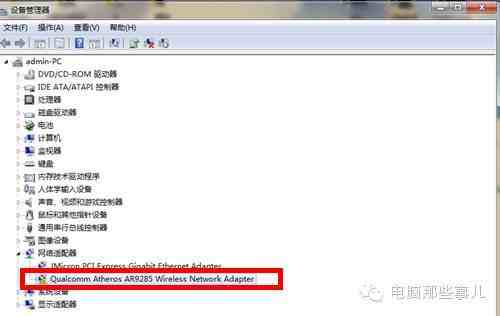
三、未开启WZC服务(XP)
这也是很常见的一种无法搜索到无线网的原因,小编记得XP系统出现这种情况的概率比较高。解决方法也很简单:

1、选中“我的电脑”→“管理”→“服务和应用程序”→“服务”→找到“Wireless Zero Configuration”,右键点击此项,选择属性,在“常规”中,将启动类型设置为“自动”,并点击服务状百思特网态里的“启动”选项→点击确定。
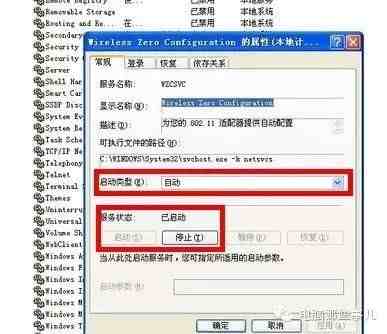
2、回到无线网络列表,点击“刷新网络列表”选项,看看是不是可以搜索到无线网了。
